
Оглавление:
- Автор John Day [email protected].
- Public 2024-01-30 11:50.
- Последнее изменение 2025-01-23 15:04.
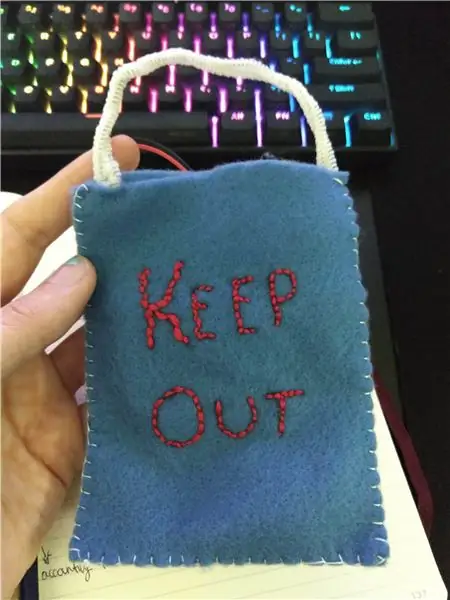

Вы когда-нибудь задумывались, обыскивают ли члены семьи вашу комнату, пока вас нет рядом? Вы хотите их отпугнуть? Если вы похожи на меня, то вам нужен экспресс-дверной сигнализатор Circuit Playground. Я создал свою собственную дверную сигнализацию, потому что мне всегда любопытно, если кто-то входит в мою комнату, когда меня нет рядом, и даже если меня нет рядом, чтобы остановить их, я действительно хочу напугать их, чтобы они не открывали мою дверь без разрешения опять таки.
Запасы
Для этой дверной сигнализации вам понадобится один экспресс-комплект для игровой площадки, доступ к компьютеру с USB-портом, устройство для чистки труб, маркер для острых предметов (или обычный маркер), два куска ткани размером не менее 5x4 дюймов (вы хотите убедитесь, что у вас достаточно места, чтобы вставить аккумулятор в карман по окончании шитья), два куска нитки и иглу. Эти нитки могут быть любого цвета, одна будет использоваться для сшивания ткани, а другая - для вышивки. Если у вас нет устройства для чистки труб, подойдет дополнительная ткань или веревка.
Шаг 1: Шаг 1: Заправьте иглу, сшейте стороны и нарисуйте свой рисунок
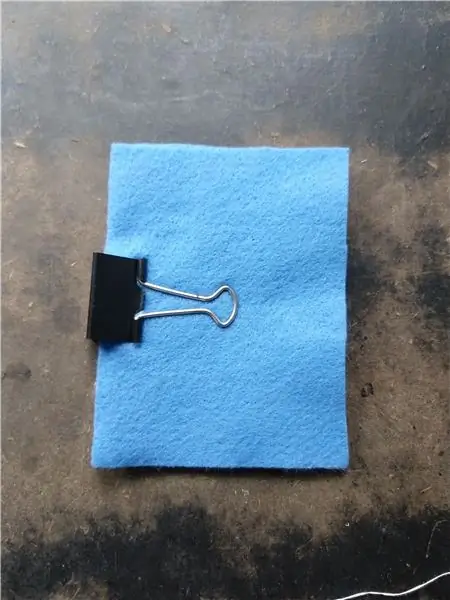
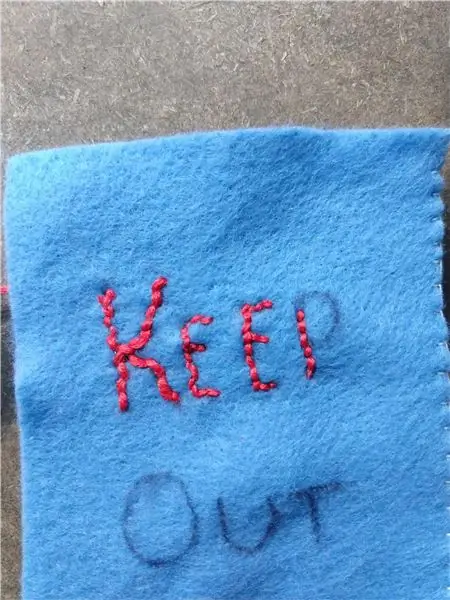
Когда у вас будут все необходимые принадлежности, вы захотите сразу приступить к изготовлению кармана. Я использовал два куска фетра и зажим для бумаги, чтобы скрепить их вместе, чтобы они оставались на одной линии. Зажим для папки может помешать добавлению текста к передней части кармана, поэтому вы захотите воспользоваться этой возможностью, чтобы сшить длинную сторону ткани, которая не удерживается зажимом для папки. После того, как вы сшили эту сторону, вы можете завязать узел на конце веревки и удалить зажим для бумаги.
Теперь у вас должно получиться сшить два куска ткани. Следующий шаг - нарисовать на ткани маркером. Возможно, лучше потренироваться в написании надписи на обрывке бумаги, прежде чем рисовать на ткани, потому что маркер является постоянным, и вы не сможете стереть, как только сделаете отметку.
Затем возьмите вторую нить, проденьте ее в иглу, завяжите на конце узел и начните вышивать буквы с изнанки верхнего куска ткани вперед. Убедитесь, что вы вышиваете только там, где вы нарисовали маркером, а также убедитесь, что не сшиваете два куска ткани вместе во время этого процесса.
Продолжайте шить, пока все буквы не закончатся, завяжите веревку, чтобы убедиться, что она не проскальзывает через ткань. Затем возьмите нитку первого цвета, проденьте ее в иглу, завяжите узел и закончите сшивать нижнюю и последнюю сторону. Не забудьте оставить верх открытым, чтобы вы могли использовать его как карман.
Шаг 2: Шаг 2: Добавьте свою ручку
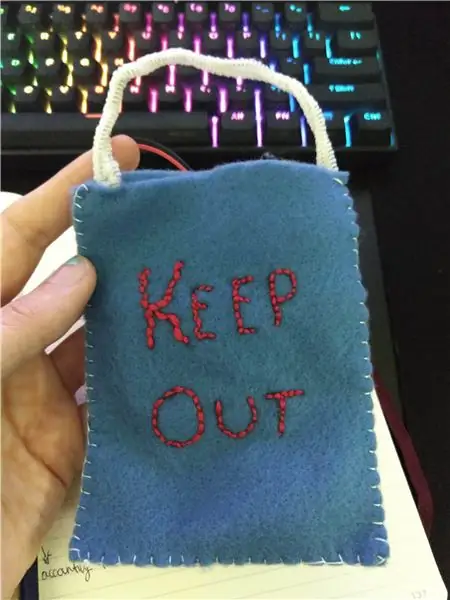
Как только вы все сшили, вы можете продолжить и добавить ручку. Я использовал очиститель для труб, который сложил пополам. Если у вас нет устройства для чистки труб, я бы поискал дополнительную ткань или веревку. Вы хотите убедиться, что у вас достаточно материала, чтобы поместиться на дверную ручку, иначе ваша дверная сигнализация не сможет повесить
Когда у вас есть ручка, пришейте каждый конец к любой стороне кармана.
Шаг 3: Шаг 3: Пора запустить код
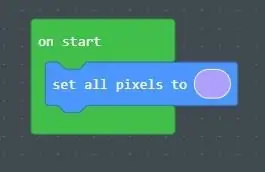
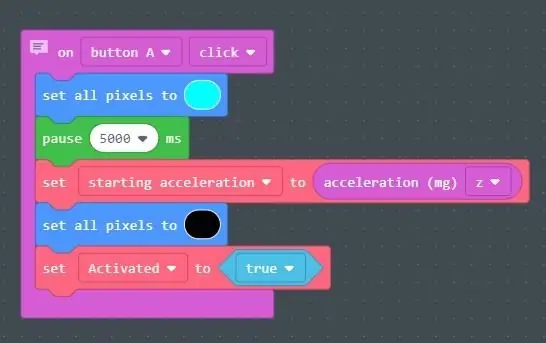
Теперь, когда ваш карман готов, пора написать код автодрома.
Для начала вы хотите убедиться, что ваша плата получит программу при ее загрузке, поэтому я решил сделать так, чтобы мои индикаторы стали фиолетовыми, когда они будут готовы.
Затем вы хотите убедиться, что ваш будильник срабатывает при нажатии кнопки A, поэтому возьмите блок «on button A click» и перетащите его на свой экран. Этот блок будет содержать следующие блоки внутри него.
Затем мы хотим убедиться, что у нас есть время включить будильник и уйти, чтобы не включить его. Я установил все индикаторы на голубой и заставил устройство подождать 5 секунд после того, как я нажал кнопку A, чтобы я мог безопасно уйти. Вы можете установить цвета и количество времени на все, что захотите, просто убедитесь, что у вас есть достаточно времени, чтобы уйти.
Затем вы захотите создать переменную. Переменная в моем коде - «стартовое ускорение». Это можно назвать так, как вам кажется. Эта переменная устанавливается для измерения ускорения (мг) в направлении z. Затем вы хотите, чтобы все ваши огни погасли, чтобы сообщить вам, что все настроено. Затем вы возьмете другую переменную и назовете ее «активировать». Эта переменная будет установлена в значение true.
Этот код сообщает вам, что при нажатии кнопки A программа примет текущее ускорение, установит это число в качестве начального ускорения, а затем установит для параметра «Активировано» значение «Истина».
Шаг 4: Шаг 4: Включение будильника
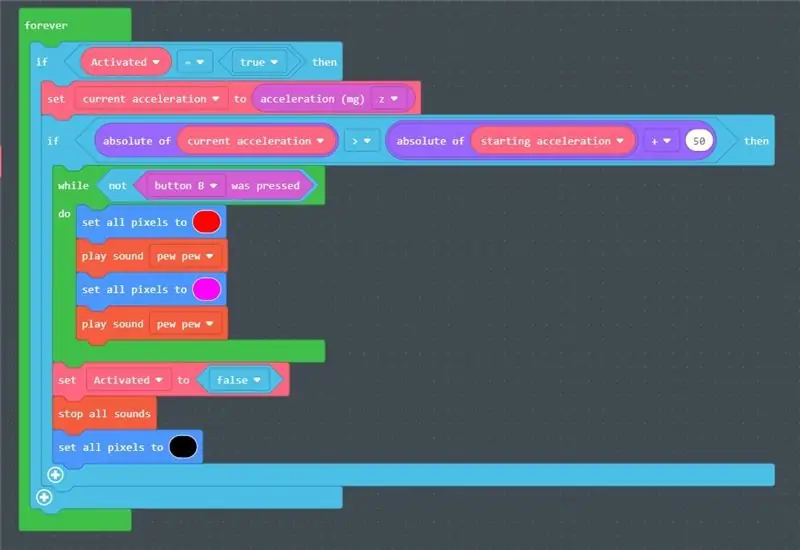
Последний блок будет начинаться с «вечного блока». Внутри этого блока вы захотите начать с блока «if () = () then». в первом кружке вы хотите поставить переменную «активировано», а во втором кружке установить значение «истина». Затем вы хотите взять второй блок «установить переменную», чтобы сказать «установить текущее ускорение на ускорение (mg) z. Это гарантирует, что, когда переменная« активировано »имеет значение« истина », то« текущее ускорение »будет проверяться навсегда.
Затем мы хотим вставить второй блок «if ()> () then» и убедиться, что знак в середине больше, чем знак. Первый кружок будет принимать абсолютное значение «текущего ускорения», а второй пузырь - абсолютное значение «начального ускорения» +50. В этом последнем «Если, то» программа постоянно принимает к сведению текущее ускорение в направлении z и сравнивает абсолютные значения текущего и начального ускорений, пока не обнаружит, что текущее ускорение превышает начальное ускорение. Мы заботимся только об абсолютных значениях ускорений, потому что мы хотим знать, испытывает ли CPX большее ускорение, а не в каком направлении он ускоряется. ускорение означает, что сигнал тревоги сработает только в том случае, если CPX был перемещен дверью.
Затем мы хотим вставить «while» под вторым оператором if then, который говорит: «Пока не была нажата кнопка B. Внутри этого оператора while вы хотите переключаться между звуками и цветами, которые вы хотите, чтобы ваш будильник воспроизводил и отображал при срабатывании. Я решил использовать красный и розовый цвета при воспроизведении звука pew pew.
Этот код читает, что если текущее ускорение больше, чем начальное ускорение, то внутренний цикл «while» будет запускать мигание индикаторов во время воспроизведения звука, пока не будет нажата кнопка B.
Затем нам нужно иметь возможность выключить наш будильник, поэтому вы захотите "установить" активировано "на" ложь "" выключить все звуки и выключить все огни.
Это гарантирует, что при нажатии кнопки B для переменной «активировано» будет установлено значение false, все звуки прекратятся, и все огни будут выключены.
Шаг 5: Шаг 5: Загрузите файл и прошейте Circuit Playground Express


После того, как ваш код заработает, вы захотите загрузить файл и проверить, будет ли работать дверная сигнализация.
Последнее, что вам нужно сделать, это прикрепить печатную плату к задней части кармана. Я использовал первые четыре отверстия с каждой стороны, чтобы удерживать доску.
После того, как вы его зашили, поместите аккумулятор в карман, вооружите дверь и дождитесь первой жертвы.
Наслаждаться!
Рекомендуемые:
Дверная сигнализация с ATTiny: 6 шагов

Дверная сигнализация с ATTiny: Привет всем, на этой странице я покажу вам, как я сделал простую дверную сигнализацию, компактную, громкую и работающую от батареи
Дверная сигнализация с использованием магнитного датчика Холла: 5 шагов

Дверная сигнализация с использованием магнитного датчика Холла: Дверная сигнализация - очень распространенное и полезное устройство для целей безопасности. Они используются для определения того, открыта или закрыта дверь. Часто мы видели дверную сигнализацию в холодильнике, которая при срабатывании издавала другой звук. Дверная сигнализация Pro
Дверная сигнализация своими руками с текстовыми предупреждениями: 5 шагов

Дверная сигнализация DIY с текстовыми оповещениями: сделайте свою собственную дверную / оконную сигнализацию с помощью простой электроники, магнитов и Raspberry Pi. Raspberry Pi используется для отправки вам текстовых сообщений или электронных писем, когда дверь открывается! Необходимые материалы (ссылки включены): Raspberry Pi (вот комплект, который мы использовали) Reed Switch Neodymiu
Дверная сигнализация Arduino с текстовыми предупреждениями: 14 шагов (с изображениями)

Дверная сигнализация Arduino с текстовыми оповещениями: это дверная сигнализация на базе Arduino, которая использует герконовый переключатель для определения состояния двери и имеет звуковую сигнализацию и сигнализацию на основе текстовых сообщений
Супер простая дверная сигнализация: 5 шагов

Супер простая дверная сигнализация: Мой семилетний сын хотел построить дверную сигнализацию. Очевидно, это должно было быть очень просто. Но, конечно, он хотел, чтобы она выглядела «профессионально», а не как поделка или игрушку. Я придумал простой дизайн и несколько простых шагов, которым он мог следовать. Может, не делай этого
